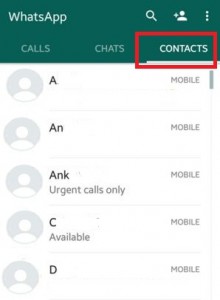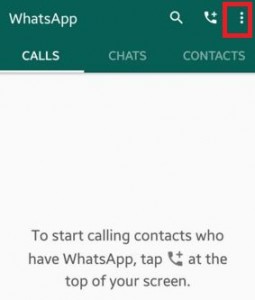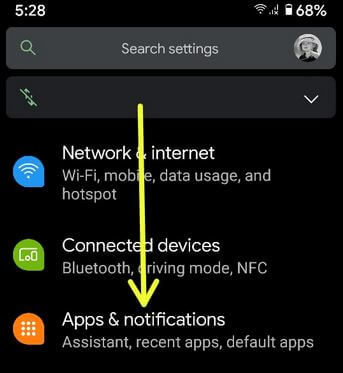Cum se resetează setările notificărilor WhatsApp pe Android
Enervant prin notificările WhatsApp nu funcționeazăTelefon sau tabletă Android? Iată cum puteți reseta setările notificărilor pe dispozitivele Android WhatsApp. În mod implicit, setați tonuri de conversație, notificări de mesaje, notificări de grup și notificări de apel în contul dvs. WhatsApp. Puteți seta tonul de notificare preferat pe WhatsApp pe care îl doriți folosind setările WhatsApp în Android sau iPhone. În setările notificărilor WhatsApp, puteți seta sunetul notificărilor WhatsApp, notificarea pop-up WhatsApp, notificarea cu prioritate ridicată și multe altele. De asemenea, modificați sau dezactivați tonul de conservare pe WhatsApp Android.
- Cum se activează sau se dezactivează notificarea pop-up pe WhatsApp Android
- Cum se dezactivează notificările WhatsApp pe Android
Cum se resetează setările notificărilor WhatsApp pe dispozitivul Android
Pasul 1: Deschide Aplicația WhatsApp în dispozitivele dvs. Android.
Pasul 2: Atingeți Trei puncte verticale (Mai multe) în colțul din dreapta sus al ecranului.

Pasul 3: Alege Setări.
Aici puteți vedea contul, chat-urile, notificările și setările de utilizare a datelor și stocării pe dispozitivele dvs. Android sau iOS.

Pasul 4: Atingeți Notificări.
În setările de notificare WhatsApp, puteți modifica tonul notificărilor, notificările cu prioritate ridicată, opri notificările pop-up, seta tonul de apel și multe altele.

Pasul 5: Atingeți Trei puncte verticale (Mai multe) în colțul din dreapta sus al ecranului.

Pasul 6: Atingeți Resetați setările de notificare.
Puteți vedea acest mesaj pop-up pe ecran: Resetați setările de notificare a aplicației, inclusiv setările de notificare personalizate pentru chat-urile dvs.?

Pasul 7: Atingeți Resetați.
Acesta va reseta toate setările de notificări WhatsApp de pe dispozitivul dvs. Android.
Cum să dezactivați notificările de chat pe WhatsApp Android: contact individual
Pasul 1: Deschide Aplicația WhatsApp în dispozitivele dvs. Android.
Pasul 2: Atingeți Pictogramă Contacte în colțul din dreapta jos al ecranului.
O listă de contacte este vizualizată pe dispozitivul dvs.
Pasul 3: Atingeți Orice contact doriți să dezactivați notificările prin chat.
Pasul 4: Atingeți Profil.

Pasul 5: Activați „Dezactivați notificările”

Pasul 6: Alege din 8 ore / 1 săptămână / 1 an. De asemenea, bifați caseta dacă afișați notificări pe ecran atunci când primiți mesaje.
Pasul 7: Atingeți O.K.
Cum să schimbați sunetul de notificare pe WhatsApp Android
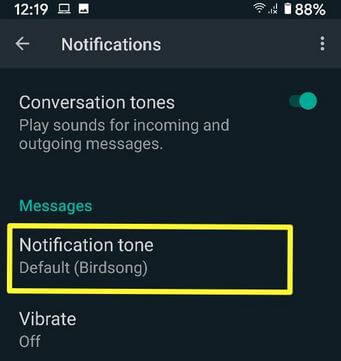
Deschideți WhatsApp> Trei puncte verticale (Mai multe) în colțul din dreapta sus> Setări> Notificări> Atingeți Ton de notificare sub Mesaje secțiune> Răsfoire ton de apel> Selectare ton> Salvare
Cum să schimbați sunetul de notificare de grup pe WhatsApp Android
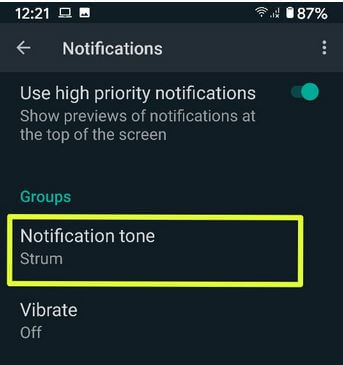
Deschideți WhatsApp> Trei puncte verticale (Mai multe) în colțul din dreapta sus> Setări> Notificări> Atingeți Ton de notificare sub Grupuri secțiune> Răsfoire ton de apel> Selectare ton> Salvare
Cum să dezactivați tonul de notificare / tonul de conversație pe WhatsApp Android

Deschideți WhatsApp> Trei puncte verticale (Mai multe) în colțul din dreapta sus> Setări> Notificări> Dezactivați tonurile de conversație
Acesta va dezactiva sunetele pentru mesajele primite și expediate.
Si asta e.Aveți în continuare o întrebare despre resetarea setărilor de notificări WhatsApp pe dispozitivele Android? Dacă aveți întrebări, spuneți-ne în caseta de comentarii de mai jos. Rămâneți și conectați-vă cu noi pentru cele mai recente actualizări.